Editar los Ajustes avanzados de una financiación
Objetivo
Para actualizar los ajustes avanzados de una financiación de utilizando los controles de la pestaña Ajustes avanzados de la herramienta Financiación.
Contexto
Si usted es un usuario con permisos de nivel «Administrador» en la herramienta Financiación, los pasos siguientes le muestran cómo editar los ajustes avanzados para la financiación del proyecto. Esto incluye la elección de un método de contabilidad para el desglose de partidas, la habilitación del margen, la configuración de la factura del promotor, la configuración de los comentarios y la configuración de los pagos. Además de estos ajustes avanzados, existen otros ajustes de configuración en la página de ajustes de la herramienta. Consulte Configuración de los ajustes: Financiación.
Temas a considerar
- Permisos de usuario necesarios:
- Permisos de nivel de «Administrador» en la herramienta Financiación del proyecto.
- Información adicional:
- Los ajustes de configuración adicionales se encuentran en la página Ajustes de la herramienta. Consulte Configuración de los ajustes: Financiación.
Requisitos
Pasos
- Acceda a la herramienta Financiación del proyecto.
- Localice la financiación con la que desea trabajar. A continuación, haga clic en el vínculo Número.
- Haga clic en Ajustes avanzados.
Nota
Si la ventana del navegador no está en modo pantalla completa, seleccione Más > Ajustes avanzados. - Haga clic en Editar.
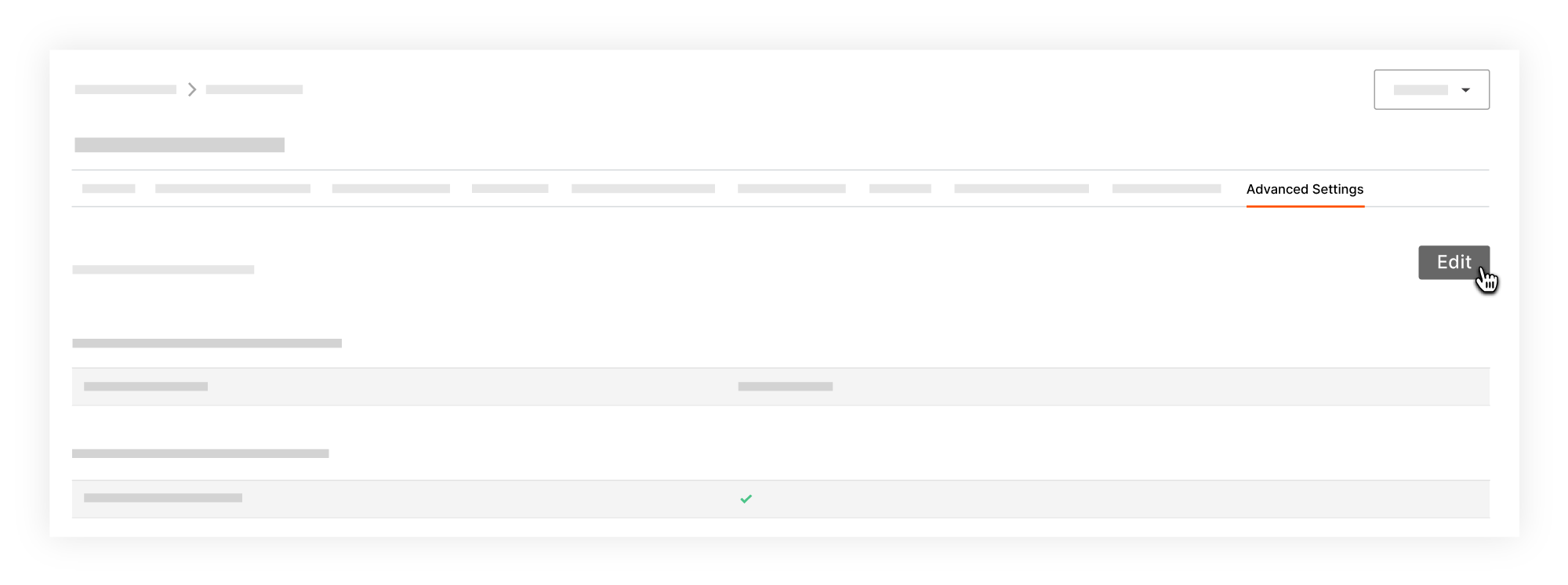
- En Configuración de desglose de partidas, establezca lo siguiente:
- Método de contabilidad
Seleccione Basado en la cantidad o Basado en la unidad/cantidad. Después de crear una o más partidas, no podrá modificar esta configuración. Consulte ¿Cómo configuro el método de contabilidad para un contrato o financiación? para obtener más información sobre la diferencia entre Basado en el importe y Basado en la unidad/cantidad.
- Método de contabilidad
- En Configuración de margen, configure lo siguiente:
- Habilitar márgenes
Marque esta casilla para habilitar los márgenes sólo en las órdenes de cambio de financiación. Para obtener más información, consulte Añadir márgenes a las órdenes de cambio de financiación.
- Habilitar márgenes
- En Configuración de la factura de promotor, configure lo siguiente:
- Habilitar facturas del promotor
Marque esta casilla para habilitar las facturas del promotor en la financiación. - Habilitar retención de trabajo completado
Coloque una marca en esta casilla para habilitar la retención de trabajo completado en las órdenes de cambio de financiación. - Habilitar retención de material almacenado
Marque esta casilla para habilitar la retención de material almacenado en las órdenes de cambio de financiación - Nivel de detalle a mostrar en las órdenes de cambio
El nivel de detalle que se selecciona aquí determina cómo se muestran las órdenes de cambio en la pestaña «Detalle» de la factura del promotor. Esta configuración afecta a la factura en modo de visualización y en modo de impresión. Consulte ¿Cuáles son las diferentes configuraciones del nivel de órdenes de cambio en Finanzas del proyecto? Siempre se introducirá y editará la información en el nivel de detalle de la partida especificada. Seleccione uno (1) de los siguientes:- Orden de cambio de financiación
- Posible orden de cambio (POC)
- Partidas en cada Posible orden de cambio (POC)
Esta es la configuración predeterminada.
- Mostrar márgenes en las facturas PDF y CSV
Marque esta casilla para mostrar los márgenes en la pestaña Detalles Exportar > PDF o Exportar > CSV para las facturas del promotor. En el caso de la opción CSV, las partidas de márgenes se incluirán en la parte inferior del archivo CSV. - Aprobar las facturas del contratista cuando la fuente de financiación apruebe las facturas de financiación
Marque esta casilla para que, cuando la fuente de financiación apruebe una factura de financiación, se apruebe también la factura del subcontratista. Esta funcionalidad sólo se habilitará si las facturas del promotor están cargadas previamente con facturas. Para saber cómo se cargan previamente las facturas del promotor, consulte Crear una factura de financiación. - Mostrar código de coste en PDF
Marque esta casilla para mostrar los códigos de coste en el PDF. No hay columna de código de coste en la pestaña PDF configurable, pero los códigos de coste se mostrarán en los encabezados si se agrupan por código de coste.
- Habilitar facturas del promotor
- En Configuración de pagos, configure lo siguiente:
- Habilitar comentarios. Coloque una marca de verificación en este cuadro para ver la pestaña Comentarios. Solo los usuarios con permisos de nivel «Administrador» en la herramienta Financiación pueden dejar comentarios.
- Habilitar pagos
Marque esta casilla para habilitar los pagos en la financiación.
- Haga clic en Guardar.
Consulte también
- Configurar ajustes: Financiación
- ¿Cómo configurar el método de contabilidad de un contrato o de una financiación?
- Añadir un margen a las órdenes de cambio de financiación
- ¿Cuáles son las diferentes configuraciones del nivel de órdenes de cambio en Finanzas del proyecto?
- Crear una factura de financiación


 La herramienta Financiación está disponible como versión limitada para los clientes de Procore en Estados Unidos que hayan implementado el diccionario de puntos de vista de Procore para promotores. Para más información, consulte
La herramienta Financiación está disponible como versión limitada para los clientes de Procore en Estados Unidos que hayan implementado el diccionario de puntos de vista de Procore para promotores. Para más información, consulte